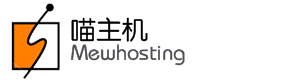If you have a website catering to several other products/services (than those offered by MewHosting) and wish to target Customers/Sub-Resellers from your website itself (rather than using your SuperSite 2 as your website), then you may want to include the following domain name related forms on your website:
Integrating Domain Name Check Availability form on your website with SuperSite 2
Steps involved in the domain registration process:
-
Checking domain availability
-
Filling the domain order form
-
Payment process
-
Actual registration
Of these steps, you can choose to have the check availability box at your end on your website. In order to directly link to the check availability page on your SuperSite 2, use the link below:
https:///domain-registration/index.php
This will bring up the check availability box from where your Customers can start placing an Order for a Domain Name.
If, however, you wish to have the check availability box as a part of your website, you can use the check availability form given below.
<form name=lookup
method="post" action="https:///domain-registration/index.php"></p>
<input type="hidden" name="action" value="check_availability">
<p><em><input type="hidden" name="showrelated" value="true"></em></p>
<tr>
<td colspan="4" rowspan="3">
<input name="txtDomainName" type="text" class="inputbox" size="22" maxlength="55">
<b>.</b>
<select name="tld[]">
<option value="com" selected>com</option>
<option value="net">net</option>
<option value="org">org</option>
<option value="biz">biz</option>
<option value="name">name</option>
<option value="us">us</option>
<option value="info">info</option>
<option value="in">in</option>
<option value="co.in">co.in</option>
<option value="net.in">net.in</option>
<option value="org.in">org.in</option>
<option value="firm.in">firm.in</option>
<option value="gen.in">gen.in</option>
<option value="ind.in">ind.in</option>
<option value="eu">eu</option>
<option value="mobi">.mobi</option>
<option value="mn">.mn</option>
<option value="bz">.bz</option>
<option value="cc">.cc</option>
<option value="tv">.tv</option>
<option value="eu.com">eu.com</option>
<option value="gb.com">gb.com</option>
<option value="ae.org">ae.org</option>
<option value="kr.com">kr.com</option>
<option value="us.com">us.com</option>
<option value="qc.com">qc.com</option>
<option value="de.com">de.com</option>
<option value="gb.net">gb.net</option>
<option value="no.com">no.com</option>
<option value="hu.com">hu.com</option>
<option value="jpn.com">jpn.com</option>
<option value="uy.com">uy.com</option>
<option value="za.com">za.com</option>
<option value="br.com">br.com</option>
<option value="cn.com">cn.com</option>
<option value="sa.com">sa.com</option>
<option value="se.com">se.com</option>
<option value="se.net">se.net</option>
<option value="uk.com">uk.com</option>
<option value="uk.net">uk.net</option>
<option value="ru.com">ru.com</option>
<option value="ws">ws</option>
<option value="co.uk">co.uk</option>
<option value="org.uk">org.uk</option>
<option value="me.uk">me.uk</option>
</select>
</td>
<td><input type="submit"></td>
</tr>
</form>
-
Replace with your Branded SuperSite 2 URL, which you can find at Settings -> Branding Settings -> SuperSite & PartnerSite, in your Reseller Control Panel.
-
The above is a sample list of domain name extensions. You may edit this list, based on the domain name extensions that you are actually selling.
The code listed below is optional. Setting the value for the showrelated variable to true will display availability of the same Domain Name under other extensions. By default (without the code being used), the value is set to true. You may choose not to display this information by setting the value to false. However, it is advised that the value be set to true so that your SuperSite 2 presents more buying options to the user -
<p><em><input type="hidden" name="showrelated" value="true"></em></p>
Other attributes that can be used are:
- shownotavail: Indicates non-available Domain Names
- showinvalid: Indicates invalid Domain Names
- showunknown: Displays the check availability status for a Domain Name as unknown in case connection to the corresponding Registry could not be established
It is advised that the value for these variables be set to true so that proper messages are displayed to the user.
Integrating Domain Name Transfer form on your website with SuperSite 2
You may use the example form provided below, to integrate the Domain Name transfer functionality of your SuperSite 2, with your website:
<form method="POST" action="https:///domain-registration/transfer/index.php">
<input type="hidden" name="action" value="domain_transfer_summary">
<input type="hidden" name="nextstep" value="true">
<input type="hidden" name="dom_action" value="transfer">
<table border="0" cellpadding="0" cellspacing="0" class="dataTable">
<tr>
<td width="30%" class="frmLabel"><label for="Domain Name Transfer">Domain
Name</label></td>
<td width="2%" class="required">*</td>
<td><INPUT TYPE="text" NAME="domainname" SIZE=22 value="">
<select name="tlds">
<option value="com">com</option>
<option value="net">net</option>
<option value="org">org</option>
<option value="biz">biz</option>
<option value="name">name</option>
<option value="us">us</option>
<option value="info">info</option>
<option value="in">in</option>
<option value="co.in">co.in</option>
<option value="net.in">net.in</option>
<option value="org.in">org.in</option>
<option value="firm.in">firm.in</option>
<option value="gen.in">gen.in</option>
<option value="ind.in">ind.in</option>
<option value="eu">eu</option>
<option value="mobi">.mobi</option>
<option value="mn">.mn</option>
<option value="bz">.bz</option>
<option value="cc">.cc</option>
<option value="tv">.tv</option>
<option value="eu.com">eu.com</option>
<option value="gb.com">gb.com</option>
<option value="ae.org">ae.org</option>
<option value="kr.com">kr.com</option>
<option value="us.com">us.com</option>
<option value="qc.com">qc.com</option>
<option value="de.com">de.com</option>
<option value="gb.net">gb.net</option>
<option value="no.com">no.com</option>
<option value="hu.com">hu.com</option>
<option value="jpn.com">jpn.com</option>
<option value="uy.com">uy.com</option>
<option value="za.com">za.com</option>
<option value="br.com">br.com</option>
<option value="cn.com">cn.com</option>
<option value="sa.com">sa.com</option>
<option value="se.com">se.com</option>
<option value="se.net">se.net</option>
<option value="uk.com">uk.com</option>
<option value="uk.net">uk.net</option>
<option value="ru.com">ru.com</option>
</select>
</select>
</td>
</tr>
<tr>
<td width="30%" class="frmLabel"><label for="Transfer Auth">Transfer Auth
Code</label></td>
<td width="1%" class="required"></td>
<td colspan="2"><INPUT TYPE="text" NAME="secretname"></td>
</tr>
<tr>
<td width="30%" class="frmLabel"><label for="Transfer Auth">Transfer Auth
Code</label>
<p>(Also known as: "Transfer Secret" or "EPP Auth Code")</p>
</td>
<td width="1%" class="required"></td>
<td colspan="2"><INPUT TYPE="text" NAME="secretname"></td>
</tr>
<tr>
<td class="frmLabel"> </td>
<td class="required"> </td>
<td colspan="2">
<p>The Domain Transfer Auth Code needs to be obtained from the current Registrar of the domain name that you wish to transfer. <a href="https:///kb/servlet/KBServlet/faq1188.html" target="_new">Learn More</a></p>
</td>
</tr>
<tr>
<td colspan="4" align="center">
<input name="transfer" type="submit" value="Transfer">
</td>
<tr>
</table>
</form>
-
Replace with your Branded SuperSite 2 URL, which you can find at Settings -> Branding Settings -> SuperSite & PartnerSite, in your Reseller Control Panel.
-
Replace with your Branded Control Panel URL, which you can find at Settings -> Branding Settings -> Control Panel, in your Reseller Control Panel.
-
The above is a sample list of domain name extensions. You may edit this list, based on the domain name extensions that you are actually selling.